佳能1831打印机如何正确充墨?
16
2025-06-20
在现代办公环境中,网络共享打印机提供了一种方便快捷的文件打印方式,极大地提升了工作效率。作为办公设备中的常见品牌,Sharp打印机以其高效的打印速度和稳定的性能获得了不少企业的青睐。但是,对于不熟悉网络设置的用户来说,如何进行Sharp打印机网络共享设置可能会有些棘手。本文将为您详细介绍如何进行Sharp打印机网络共享设置,确保您能顺利完成配置,并开始高效打印。
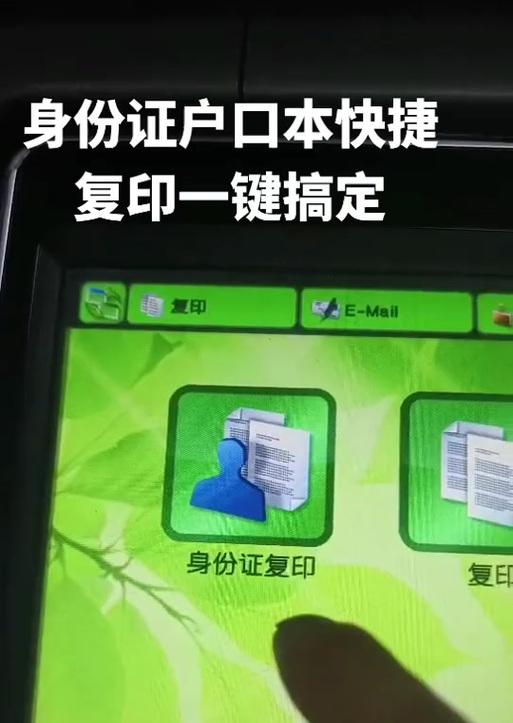
网络共享打印机是指将打印机连接到网络中,使得多台电脑可以通过网络共享同一台打印机进行打印工作。这种设置方式不仅可以节省成本,还大大提高了设备利用率和工作效率。对于小型办公环境或家庭网络来说,实现网络共享打印机是一个非常实用的功能。

确认网络环境
在进行设置之前,请确保打印机已经接入局域网,并且网络环境稳定。您需要知道打印机的IP地址,这个信息通常可以通过打印机自身的控制面板查看或通过电脑网络设置中的打印机属性来获取。
安装打印机驱动程序
确保所有需要连接打印机的电脑都已安装相应的打印机驱动程序。如果您的电脑还未安装,可以在Sharp官方网站上下载对应型号的驱动程序。

步骤一:打印机设置
1.打开打印机控制面板,找到“设置”或“网络”选项。
2.进入网络设置,选择“以太网设置”或类似表述的菜单项。
3.记录打印机的IP地址,这个地址会在之后的电脑连接中使用。
步骤二:电脑端设置
1.在所有需要连接打印机的电脑上打开“控制面板”,选择“硬件和声音”下的“设备和打印机”。
2.点击“添加打印机”,选择“添加网络、无线或蓝牙打印机”。
3.等待系统搜索可用的打印机,选择您的Sharp打印机,点击“下一步”。
4.根据提示完成安装,在需要时输入打印机的PIN码或管理员密码。
5.打印测试页,确保打印功能正常。
步骤三:共享打印机设置
1.在已经连接打印机的电脑上,右键点击“我的电脑”或“此电脑”,选择“管理”。
2.进入“计算机管理”,在左侧菜单中选择“设备管理器”。
3.展开“打印机队列”,找到您的打印机,右键点击选择“打印机属性”。
4.在“共享”标签页,勾选“共享此打印机”,并为其命名。
5.确认设置并退出。
步骤四:其他电脑连接
1.在其他电脑上打开“控制面板”,选择“设备和打印机”。
2.点击“添加打印机”,选择“添加网络、无线或蓝牙打印机”。
3.等待系统搜索,找到刚才设置共享的打印机,选择后点击“下一步”。
4.安装相应的驱动程序(如果系统未自动识别),按照提示完成安装。
5.打印测试页,确保打印功能正常。
问题一:找不到网络打印机怎么办?
解决方法:检查网络连接,确认打印机和电脑在同一网络中。重启打印机和电脑,然后重新搜索网络打印机。
问题二:打印机驱动安装失败怎么办?
解决方法:确保下载的驱动版本与操作系统兼容,并且从官方渠道下载。尝试在电脑上以管理员权限运行驱动安装程序。
问题三:打印机共享后其他电脑无法连接怎么办?
解决方法:检查打印机共享设置是否正确,确保打印机没有被其他电脑上的防火墙或安全软件阻拦。在“设备和打印机”中重新添加打印机。
通过以上步骤,您可以顺利完成Sharp打印机的网络共享设置,从而在办公环境中实现高效、便捷的文件打印。值得注意的是,在进行网络设置时,确保遵循网络安全的最佳实践,避免未授权访问。定期维护打印机和更新驱动程序也是保证设备长期稳定运行的关键。希望本文能够帮助您顺利设置并使用Sharp打印机网络共享功能。
版权声明:本文内容由互联网用户自发贡献,该文观点仅代表作者本人。本站仅提供信息存储空间服务,不拥有所有权,不承担相关法律责任。如发现本站有涉嫌抄袭侵权/违法违规的内容, 请发送邮件至 3561739510@qq.com 举报,一经查实,本站将立刻删除。